1、用椭圆工具绘制一个椭圆形,用直线工具绘制三根直线从圆心穿过。


2、用矩形工具绘制正方形,然后用直线选择工具,选中锚点,并且向下移动。


3、把形状移动到下方,并且水平翻转复制一份。其它两面通过复制完成。
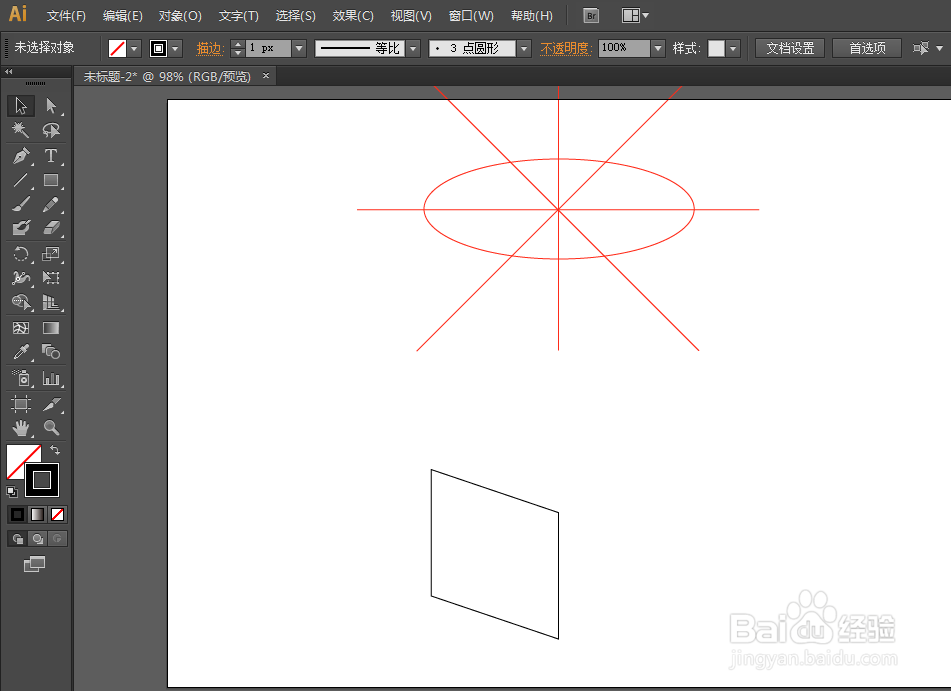



4、直接选择工具,选中锚点,进行移动,然后对各个面进行颜色的填充。

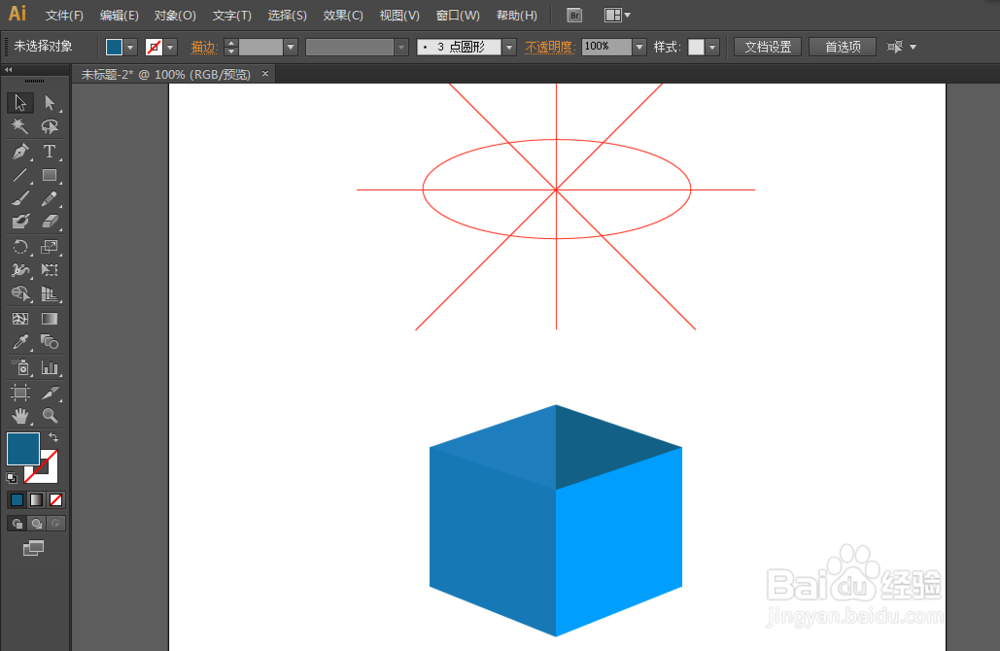
5、绘制4跟直线如图,用形状生成工具生成形状。




6、水平翻转复制一份,再平行移动复制完成其他面。并且填充颜色。
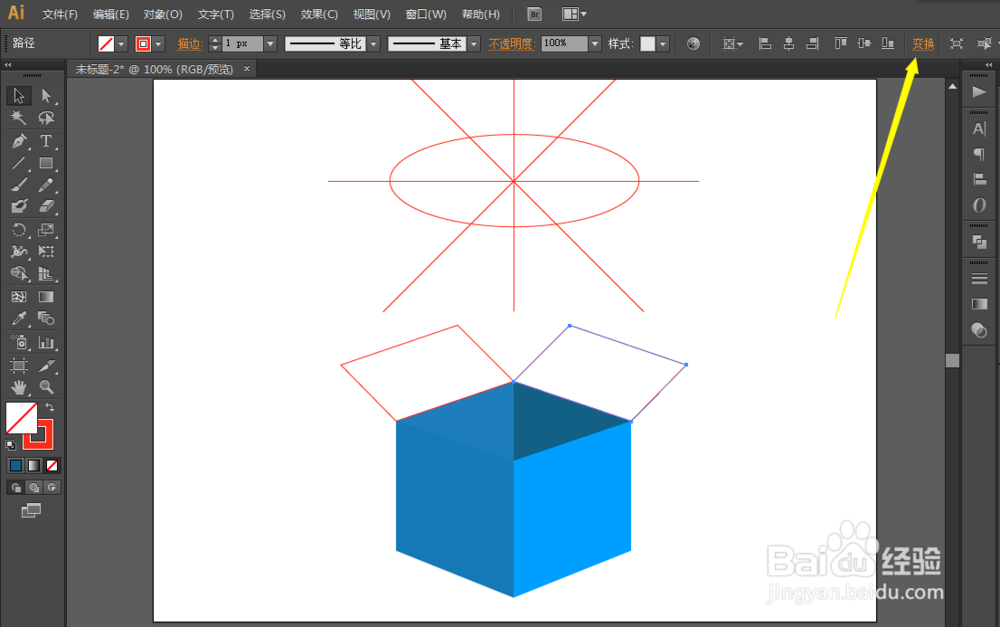



7、这样就完成了。

时间:2024-10-14 05:28:54
1、用椭圆工具绘制一个椭圆形,用直线工具绘制三根直线从圆心穿过。


2、用矩形工具绘制正方形,然后用直线选择工具,选中锚点,并且向下移动。


3、把形状移动到下方,并且水平翻转复制一份。其它两面通过复制完成。
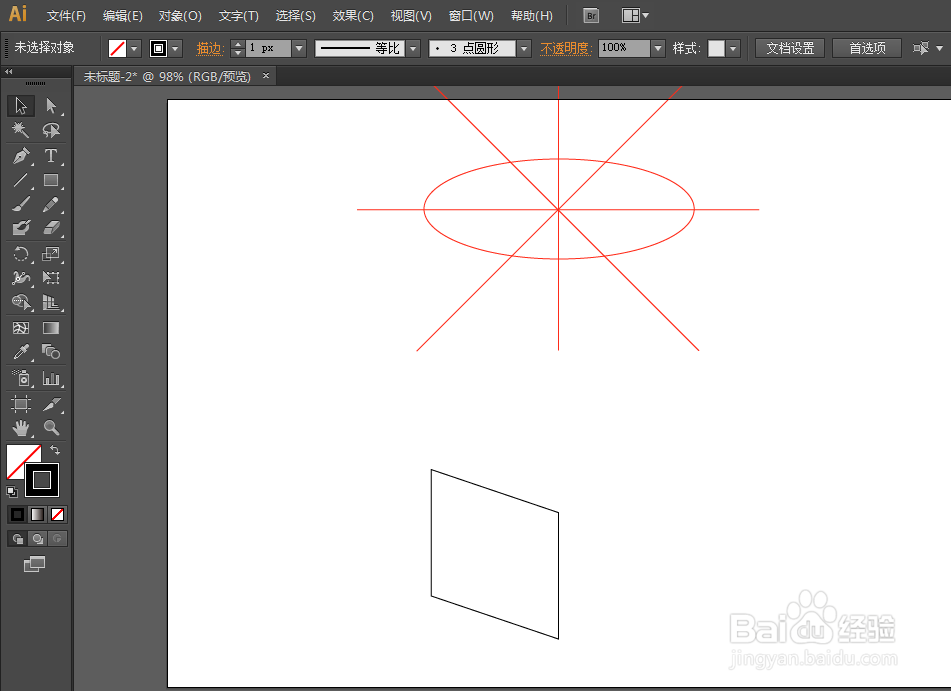



4、直接选择工具,选中锚点,进行移动,然后对各个面进行颜色的填充。

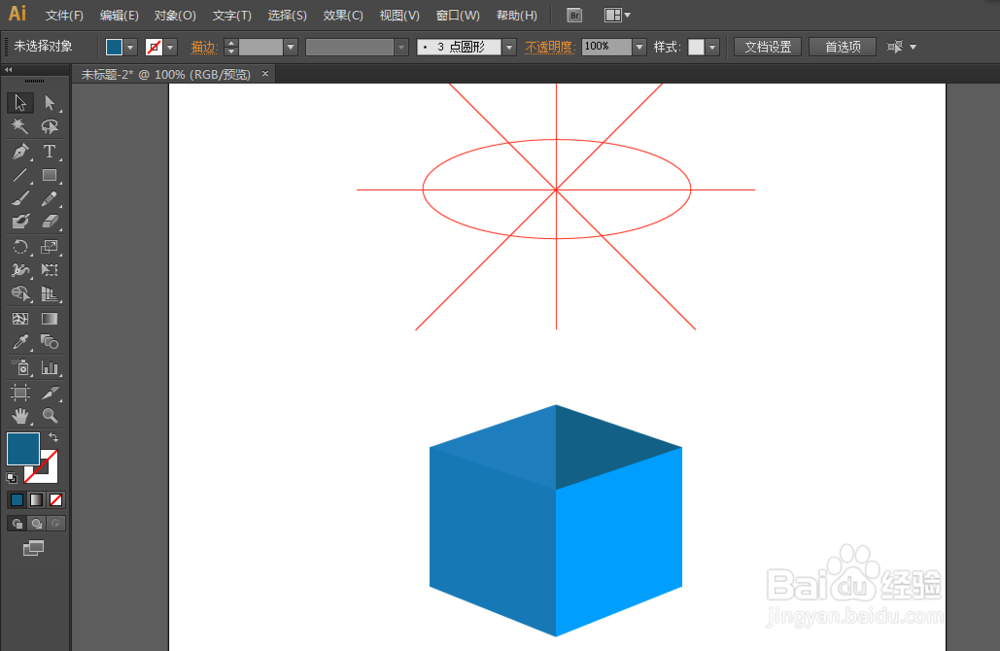
5、绘制4跟直线如图,用形状生成工具生成形状。




6、水平翻转复制一份,再平行移动复制完成其他面。并且填充颜色。
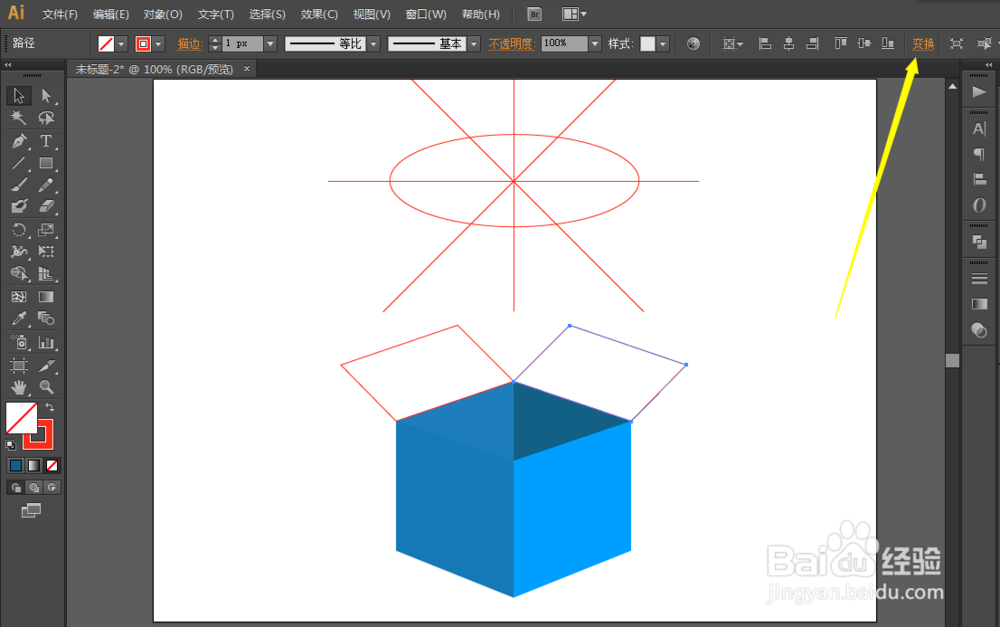



7、这样就完成了。

